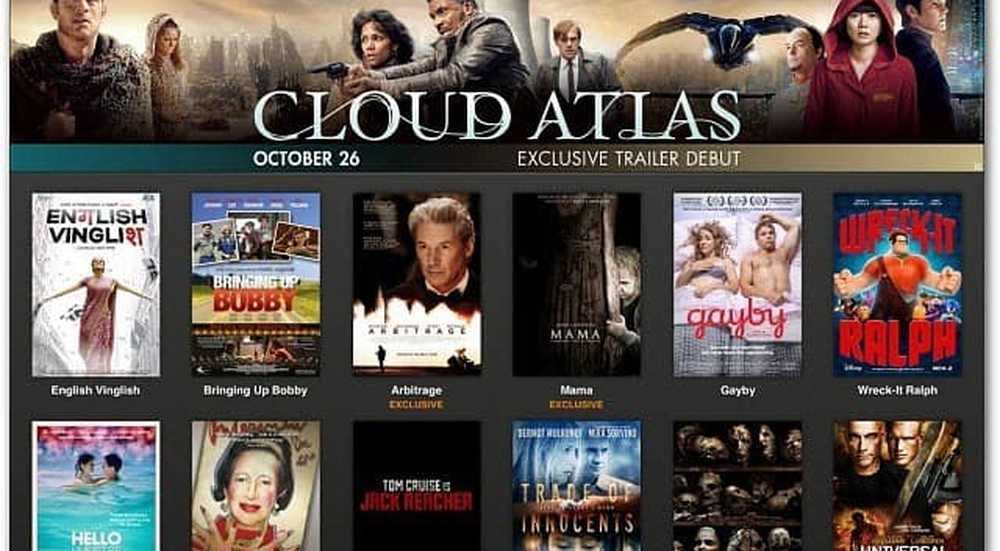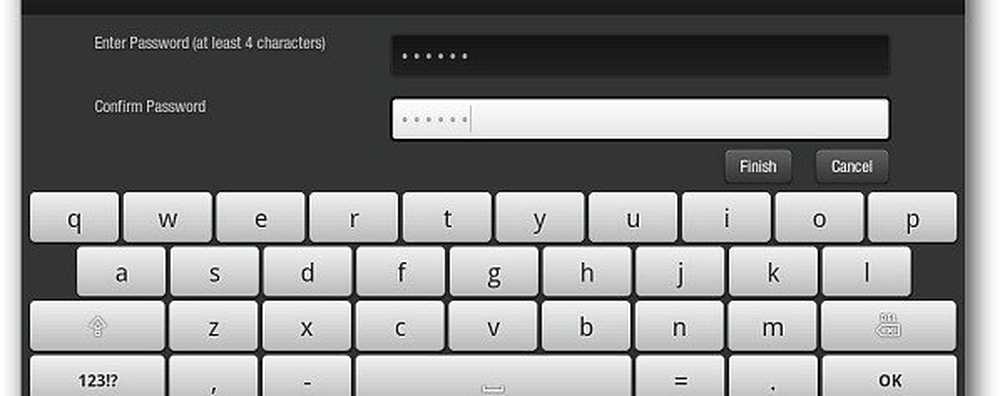Haga que el Microsoft Surface Desktop sea más fácil de tocar y más fácil de ver
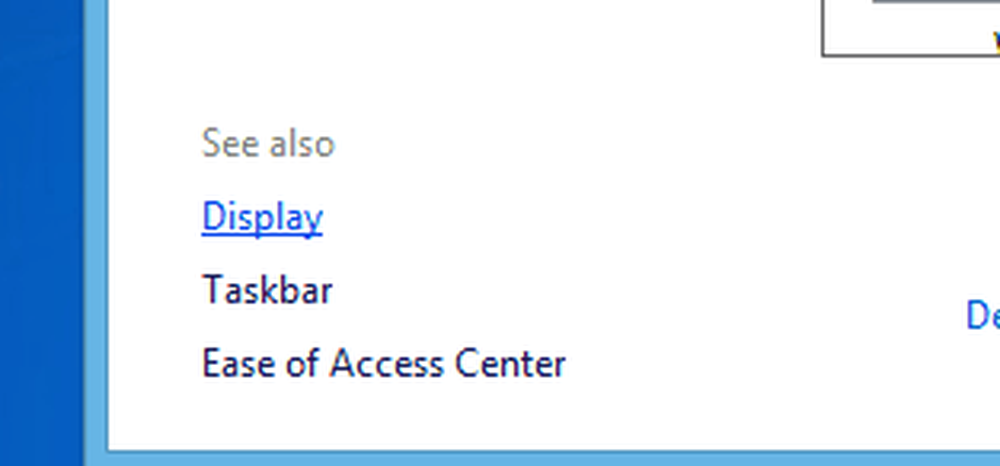
Cambiar la configuración de la pantalla de superficie
Recomiendo hacer estos cambios con el teclado táctil o de tipo porque es más fácil. Pero puedes usar gestos táctiles si necesitas.
Desde el escritorio, haga clic con el botón derecho y el área vacía del escritorio y seleccione Personalizar.

Si no tiene un teclado, mantenga presionada un área vacía del escritorio hasta que vea un contorno cuadrado. Suelte el dedo y toque Personalizar en el menú contextual..

Cuando aparezca la ventana de personalización, haga clic o toque Mostrar debajo de Ver también.

Ahora en la ventana de visualización, en Cambiar el tamaño de todos los elementos, cambie Más pequeño a Medio 125% y toque el botón Aplicar.

Si el 125% no es suficiente para ti, toca Opciones de tamaño personalizadas y selecciona el tamaño que deseas.

Luego se le pedirá que cierre la sesión antes de que ocurran los cambios.

Cuando vuelva a iniciar sesión, verá que los iconos en el escritorio y en el Explorador de archivos son más grandes y fáciles de tocar. El texto también es más grande y hay más espacio entre los elementos en el panel de navegación.

En este ejemplo hice todo 150% más grande. Cambiar a un tamaño más grande aumenta todo en el escritorio, incluidos Office 2013, herramientas de administración del sistema e Internet Explorer 10.

Hacer iconos abiertos con un solo clic o toque
Mientras que las aplicaciones de Windows 8 se abren con un simple toque en un mosaico, el escritorio aún usa el doble clic tradicional o doble toque sin un teclado, trackpad o mouse. Cambie la configuración para abrir carpetas con un solo toque.
Desde el escritorio de éxito Ctrl + X y seleccione Panel de control.

Cuando se abra el panel de control, cambie de la vista de categoría al icono grande.

El clic o toque Opciones de carpeta.

O puedes llegar allí escribiendo opciones de carpeta en el campo Configuración de búsqueda y seleccionando el icono Opciones de carpeta en los resultados.

En la pantalla Opciones de carpeta, seleccione "Un solo clic para abrir un elemento (seleccione") y haga clic en Aceptar..

Algo a tener en cuenta al cambiar este ajuste. Windows 8 sincronizará la configuración entre computadoras y dispositivos. Por lo tanto, al cambiar esta configuración en su superficie, también la cambiará en su computadora de escritorio o portátil. Por lo tanto, si no desea que la configuración de un solo clic en su PC regular, deberá volver a cambiarla, o puede desactivar la función Sincronización de configuración.
Sin embargo, al cambiar el tamaño de todos los elementos, el primer consejo al principio de la página, no se sincronizará con las otras máquinas. Los artículos más grandes estarán solo en tu superficie.
¿Tiene una punta de Microsoft Surface para que sea más fácil de usar? Envíame un correo electrónico o deja un comentario a continuación.!